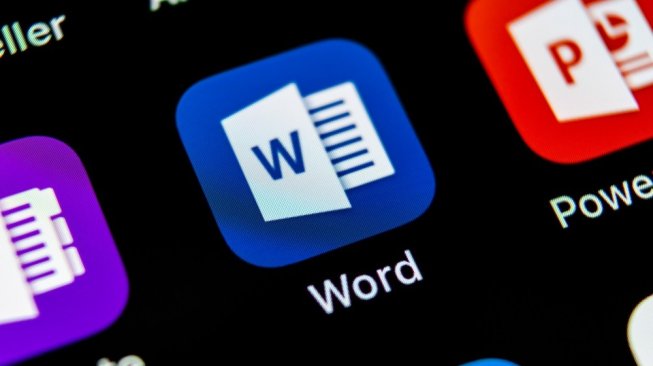Suara.com - Halaman kosong kerap tidak bisa dihilangkan meskipun dilakukan delete dengan menekan tombol backspace.
Alhasil file word menjadi terlihat berantakan, apalagi jika jumlahnya lebih dari satu tentu akan menambah file serasa memiliki halaman yang sangat banyak.
Untuk menghapus halaman kosong ini perlu melakukan beberapa tahapan untuk menghilangkannya.
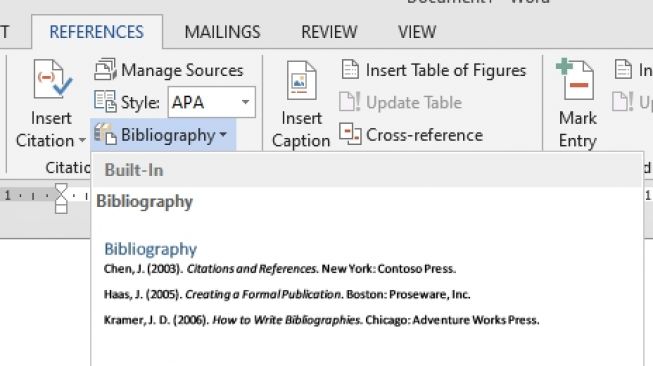
Lebih praktis sehingga membuat tugas akhir skripsi tidak lagi terasa mengganggu.
Berikut caranya:
Fitur Zoom Out
- Bukalah file word yang telah dibuat dan ingin dihapus halaman kosongnya
- Perkecil halamandengan menekan ikon "-" (minus) untuk memperkecil halaman word
- Kemudian setelah halaman yang kosong ditemukan kemudian klik lah halaman tersebut
- Setelah menemukan dan mengklik halaman kosong tersebut kemudian klik tombol "Delete" yang ada di keyboard
- Yang terakhir bisa mengembalikan ukuran halaman ke angka 100 persen dengan menekan ikon "+" (plus)
Shortcut Ctrl + G
- Bukalah file word yang telah dibuat dan ingin dihapus halaman kosongnya
- Carilah halaman kosong yang akan dihapus
- Bisa menekan secara bersamaan tombol Ctrl + G
- Kemudian akan muncul menu secara mengambang atau pop up dan bisa memilih dan klik menu "Find and Replace"
- Selanjutnya bisa memilih menu "Page"
- Lalu masukkan nomor halaman bisa mengisi dengan tulisan 'page'
- Setelah mengetik bisa klik "enter" pada keyboard
Kemudian halaman yang kosong akan terpilih kemudian klik tombol "Delete" atau "Backspace" di keyboard
Fitur Navigation Pane
- Bukalah file word yang telah dibuat dan ingin dihapus halaman kosongnya
- Kemudian pilihlah menu "View" yang ada di bagian atas halaman
- Selanjutnya pilihlah dan klik hingga mengeluarkan tanda centang pada menu "Navigation pane"
- Selanjutnya akan melihat tampilan halaman kemudian pilihlah menu "Page" yang ada di atas halaman
- Yang terakhir bisa klik tombol "Delete" yang ada di keyboard untuk menghapus halaman kosong tersebut.
Sofia Ainun Nisa
Baca Juga: Cara Mengecek Ejaan Tulisan di Microsoft Word Otomatis